- Autor Jason Gerald [email protected].
- Public 2023-12-16 11:34.
- Modificat ultima dată 2025-01-23 12:43.
Urmând acest ghid, veți putea deschide panoul de control fără a utiliza meniul Start.
Etapa
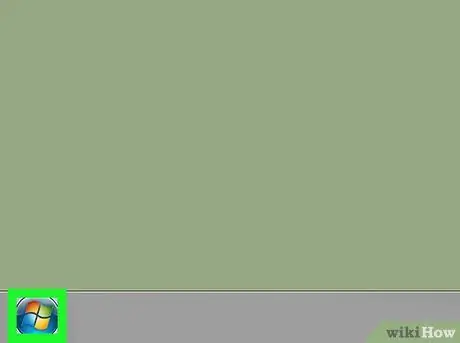
Pasul 1. Apăsați tasta Windows + R
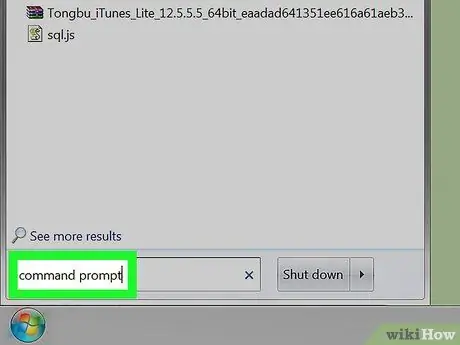
Pasul 2. Introduceți „control” în caseta de dialog Executare, apoi apăsați Enter
-
După introducerea comenzii, se va deschide panoul de control.

Porniți Panoul de control din linia de comandă Pasul 2 Bullet1
Metoda 1 din 1: Mod alternativ
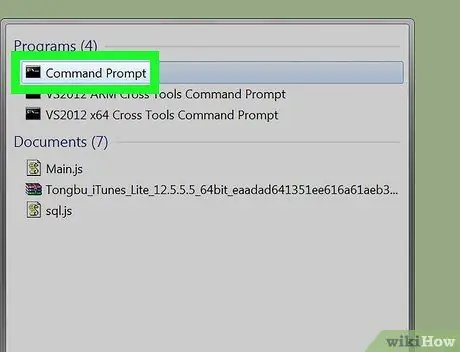
Pasul 1. Apăsați tasta Windows + R
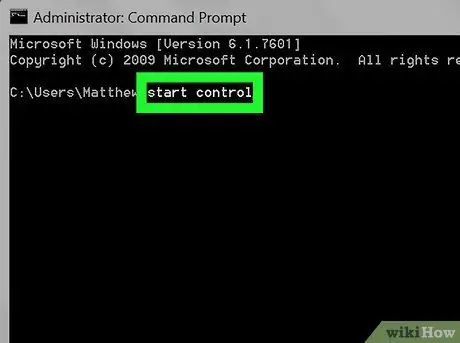
Pasul 2. Introduceți „cmd” în caseta de dialog Executare
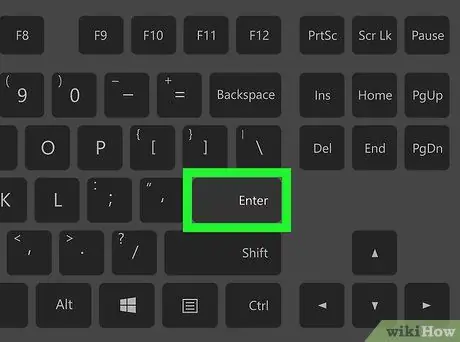
Pasul 3. În fereastra Prompt de comandă, introduceți „start control
-
După introducerea comenzii, se va deschide panoul de control.

Porniți Panoul de control din linia de comandă Pasul 5 Bullet1






